Google — это крупнейшая в мире поисковая система Интернета, принадлежащая корпорации Google Inc., которая была основана в 1998 году Ларри Пейджем и Сергеем Михайловичем Брином.
Слово Google произошло от искажённого «googol» — названия числа десять в сотой степени (10100).
Это первая по популярности система, обрабатывающая более 41 млрд. запросов в месяц, что составляет 62,4 % доли рынка поисковых запросов.
Как правило, любой выход в Интернет начинается с поиска сайта, который бы мог предоставить нужную информацию или услугу. Поэтому панель виджета «Google поиск» на многих смартфонах по праву занимает центральное место на Главном экране. Но при экспериментировании с внешним видом Главного экрана он мог быть когда-то и удалён.
Удаляем строку поиска Google с рабочего стола на Android
Удалить виджет строки «Google Поиск» можно в любой версии Android, но варианты удаления могут меняться из-за дополнительных оболочек от разных производителей.
Самый простой способ удалить поисковую строку Google нажать на виджет удержать после чего нужно перенести в зону удаления или нажать на крестик.
Как убрать строку поиска Google с экрана
Как вернуть поисковую строку на главный экран(how to return google search bar to the working screen)
Такой способ может не сработать в устройствах где есть дополнительная оболочка (MIUI, EMUI, Flyme) от производителей Xiaomi, Huawei, Meizu, поэтому удалить виджет Google поиска можно через настройки.
- Откройте приложение «Настройки» на Aandroid устройстве.
- Перейдите в раздел настроек «Приложения».
- Далее войдите в пункт приложения «Google».
- Затем нажмите на кнопку «Удалить» если таковой нет, то в вашем случае нужно нажать на «Отключить».
- Перезагрузите Android устройство и проверьте наличие виджета.
«Приложения» «Google Поиск» «Отключить»
После чего появится уведомление о том что в связи с отключением приложения это может повлиять на работу вашего устройства, но как показал опыт ничего критичного не произойдет, а заходить в интернет и искать можно и через браузер Chrome или пользоваться Яндекс Браузером.
Также можно использовать дополнительно лаунчеры и другие программы, но считаем что это лишнее. Подумайте только, чтобы избавится от поисковой строки Google на рабочем экране, нужно устанавливать другое приложение… не самое оптимальное решение, поэтому не будем его Вам рекомендовать.
Теперь вы знаете как можно убрать строку поиска Google c главного экрана, что увеличит рабочее пространство для других более актуальных для вас приложений.
Как убрать панель поиска Google с экрана смартфона Хонор и Хуавей
Панель быстрого ввода запроса в интернет на Хонор и Хуавей — полезный помощник для пользователей телефоном. Но иногда юзерам он мешает, что заставляет решать вопрос — а как же его убрать. Ведь каждый пользователь сам решает, как должен выглядеть дисплей используемого устройства. Для этого откройте настройки смартфона. Используйте алгоритм:
Гугл, WTF? Гугл-ассистент. Возвращаем поиск по экрану. Откат до Google Now.
- нажмите пальцами на «Google», удерживайте несколько секунд;
- нажмите на новый значок, который отображает «Удалить»;
- свайпом вверх перенесите до значка «минус в круге».
Как получить монеты Хуавей бесплатно и на что использовать?
После этих действий значок исчезнет с «рабочего стола». Эти действия не отключают функцию на постоянное время. Ее можно вернуть в любой момент. Поскольку эта функция является системным приложением и её удаление запрещено — только временное отключение.
Выполните инструкции не замет много времени, поскольку не требует много времени и особых умений. Но позволит существенно облегчить работу в интернете, а также обеспечит внешний вид меню таким, как того хочется юзеру. Не исключая возможности внесения корректировок в дальнейшем.
Как настроить виджет панели поиска Google
Помимо возможности перемещать панель поиска Google и изменять ее размер, вы можете дополнительно настроить ее с помощью приложения Google. Вот несколько вещей, которые вы можете изменить в этом виджете.
Включение и выключение Google Doodles
Дудлы – это забавные маленькие мини-игры, которые вы можете найти в поиске Google. Они отлично подходят для того, чтобы убить несколько минут между выполнением задач, но они также могут вас раздражать. Дудлы иногда появляются в виджете панели поиска Google на главном экране Android.
Если вы не хотите их видеть, вы можете отключить этот параметр в приложении Google. Откройте приложение Google на своем смартфоне и пройдите по пути Еще> Настройки> Общие. Прокрутите вниз и выберите «Дудлы в виджете поиска», чтобы включить или выключить их.
Настройте виджет панели поиска
Вы также можете настроить внешний вид виджета панели поиска Google и изменить его цвет, общий доступ и прозрачность в приложении Google. Вы даже можете изменить внешний вид логотипа Google, если хотите. Для этого откройте приложение Google и перейдите по пути Еще> Настроить виджет.
Если вы хотите вернуться к виду по умолчанию позже, вы можете сбросить настройки виджета панели поиска Google в том же разделе приложения Google. Для этого в разделе «Настроить виджет» выберите «Восстановить стиль по умолчанию».
Это вернет все предыдущие изменения в виджет панели поиска Google и вернет внешний вид по умолчанию.
Используйте Nova Launcher для дальнейшей настройки панели поиска Google
Если вы хотите получить максимальную отдачу от виджета панели поиска Google, вы можете использовать для этого Android Launcher. Существует множество отличных программ запуска Android, которые помогут вам настроить ваш смартфон. Одним из них является Nova Launcher, который вы можете загрузить и установить из Play Store.
Чтобы изменить внешний вид панели поиска Google, откройте Nova Launcher и выберите виджет панели поиска. Выберите «Изменить», чтобы настроить форму, цвет, стиль логотипа и даже содержимое, отображаемое внутри виджета.
Вариант 3: Яндекс.Лончер
Последний вариант вывода Яндекса на экран смартфона сводится к использованию полноценного лаунчера, выпущенного данной компанией и по умолчанию предоставляющего многие функции, в том числе быстрый доступ к голосовому помощнику «Алиса» и виджету погоды на рабочем столе. Воспользоваться данным ПО можно только на Android-устройствах, выполнив несложную процедуру инсталляции со страницы в магазине приложений или с официального веб-сайта.
Как вывести поисковую строку на главный экран смартфона
Зайдите в меню виджетов вашего телефона, найдите раздел «виджеты гугл» и выберите поисковую строку. Откройте приложение гугл на телефоне, в правом верхнем углу экрана нажмите на значок профиля-настройки-виджет поиска-настроить виджет. Затем выберите необходимые Вам параметры и нажмите готово.
- Для вывода поисковой строки на главный экран смартфона нужно зайти в меню виджетов телефона и выбрать виджет гугл, а затем нажать на поисковую строку и настроить ее параметры.
- Если вы хотите вернуть строку поиска на экран телефона, нужно зайти в приложение гугл, настроить виджет поиска и выбрать пункт «Показать поле поиска».
- Если же вы хотите вернуть строку поиска на верх или внизу экрана, нужно перейти в настройки Safari и выбрать соответствующий пункт.
- Чтобы настроить поисковую строку на телефоне, нужно зайти в приложение «Интернет» или «Браузер», нажать на телефоне или в правом верхнем углу окна браузера и выбрать Google в настройках поисковой системы.
- Чтобы установить строку поиска Google в качестве основной поисковой системы, нужно выбрать ее в параметрах браузера.
- Для вывода объектов на главный экран нужно нажать на приложение и удерживать, а затем переместить его ярлык на нужный экран.
- Если вы хотите включить строку поиска в меню Пуск, нужно зайти в настройки компонентов Windows и установить галочку напротив пункта «Windows Search».
- Чтобы создать поле поиска, нужно добавить тег и на веб-страницу, а также настроить соответствующие параметры.
- Как вернуть строку поиска на экран телефона
- Как вернуть поисковую строку внизу экрана
- Как вернуть строку поиска на верх
- Как настроить поисковую строку на телефоне
- Как установить строку поиска Google
- Как вывести на главный экран
- Как включить строку поиска в меню Пуск
- Как сделать поисковую строку
- Как добавить поисковую строку вниз
- Как сделать строку поиска внизу айфон
- Как вывести строку поиска Яндекс на главный экран
- Где строка поиска в айфоне
- Как открыть страницу настроек поиска
- Как сделать поисковик по умолчанию
- Как сделать Google стартовой страницей
- Что такое виджеты в мобильном телефоне
- Как включить быстрый поиск в Google Chrome на телефоне
- Как убрать строку поиска с главного экрана андроид
- Как закрепить Поиск на панели задач
- Как изменить положение поисковой строки
- Как в сафари поисковик поднять вверх
- Почему поиск в сафари внизу
- Как удалить яндекс с сафари
- Как вернуть строку поиска Яндекс андроид
- Как вернуть поисковую строку в гугле
- Как включить функцию объекты на экране
- Как сделать гугл главной поисковой системой
Как вернуть строку поиска на экран телефона
Откройте приложение гугл на телефоне, в правом верхнем углу экрана нажмите на значок профиля-настройки-виджет поиска-настроить виджет. Затем выберите необходимые Вам параметры и нажмите готово.
Как вернуть поисковую строку внизу экрана
Нажмите и удерживайте (или щелкните правой кнопкой мыши) панель задач и выберите пункт «Поиск». Выберите «Показать поле поиска».
Как вернуть строку поиска на верх
Перейдите в Настройки → Safari и установите галочку под пунктом Одиночная вкладка (вместо Панели вкладок). Способ 2. Нажмите значок «аА» на открытой странице Safari и в появившемся всплывающем меню выберите «Показать верхнюю адресную строку». Вот мы все и сделали.
Как настроить поисковую строку на телефоне
- Откройте приложение, которое называется «Интернет» или «Браузер».
- Нажмите на телефоне или в правом верхнем углу окна браузера.
- На устройстве Pixel нажмите Настройки Основные Поисковая система. На других телефонах Android выберите Настройки Общие Поисковая система по умолчанию.
- Нажмите Google.
Как установить строку поиска Google
Сделайте Google основной поисковой системой:
- Нажмите на значок инструментов в правой верхней части окна браузера.
- Выберите пункт Свойства обозревателя.
- В разделе Поиск вкладки Общие нажмите Параметры.
- Выберите Google.
- Нажмите По умолчанию и Закрыть.
Как вывести на главный экран
Как добавить объекты на главный экран
Нажмите на приложение и удерживайте, а затем отпустите. Если у приложения есть ярлыки, вы увидите их список. Коснитесь ярлыка и удерживайте его. Переместите ярлык на нужный экран и отпустите палец.
Как включить строку поиска в меню Пуск
Зайдите в «Панель управления» -> «Программы и компоненты» -> «Включение или отключение компонентов Windows». Убедитесь, что в открывшимся окне выделен пункт (установлена галочка) «Windows Search».
Как сделать поисковую строку
Как создать поле поиска:
- Создайте тег , который используется для добавления HTML форм к веб-странице для пользовательского ввода.
- Добавьте тег внутри элемента .
- Добавьте также placeholder с выражением «Search here!» и класс «Search».
- Добавьте другой input c классом «submit» и значение «search».
Как добавить поисковую строку вниз
Как задать поисковую систему по умолчанию:
- Откройте браузер Chrome на компьютере.
- В правом верхнем углу окна нажмите на значок с тремя точками Настройки.
- Нажмите Поисковая система.
- Рядом с параметром «Поисковая система, используемая в адресной строке» нажмите на стрелку вниз.
- Укажите другую поисковую систему.
Как сделать строку поиска внизу айфон
20 сентября Apple выпустила iOS 15 — и пользователи iPhone наверняка заметили, что в стандартном браузере Safari строка поиска переехала в нижнюю часть экрана.Всё просто:
- Откройте настройки смартфона.
- Найдите раздел Safari.
- Пролистайте вниз до пункта «Вкладки» и выберите вид «Одиночная вкладка».
Как вывести строку поиска Яндекс на главный экран
- На Главном экране нажмите (портрет профиля) → Настройки приложения.
- В разделе Уведомления нажмите Поисковая строка.
- Включите нужные опции: Поисковая строка, чтобы показывать строку в панели уведомлений.
Где строка поиска в айфоне
Смахните вниз от середины экрана «Домой». Нажмите поле поиска и введите искомый текст. По мере ввода функция «Поиск» будет обновлять результаты в режиме реального времени. Чтобы увидеть больше результатов, нажмите «Показать еще» или выполните поиск непосредственно в приложении, выбрав вариант «Искать в приложении».
Как открыть страницу настроек поиска
Как изменить настройки поиска:
- На устройстве Android откройте страницу google.com.
- В левом верхнем углу экрана нажмите на значок меню Настройки.
- Установите нужные параметры.
- Нажмите Сохранить внизу страницы.
Как сделать поисковик по умолчанию
- В правом верхнем углу окна нажмите.
- Выберите Настройки.
- В разделе «Поисковая система» нажмите Настройки поисковой системы.
- Выберите Google.
Как сделать Google стартовой страницей
- На панели в верхнем правом углу браузера нажмите Сервис.
- Выберите Свойства браузера.
- Откройте вкладку Общие.
- В разделе «Домашняя страница» введите //www.google.ru в текстовом поле.
- Нажмите ОК.
- Перезапустите браузер.
Что такое виджеты в мобильном телефоне
Виджет — это небольшое графическое приложение, которое выводит информацию на рабочий стол компьютера, экран смартфона/планшета или страницу сайта. В то же время через эту форму собираются данные о пользователях.
Как включить быстрый поиск в Google Chrome на телефоне
Как включить или отключить быстрый поиск:
- Откройте приложение Chrome. на устройстве Android.
- Нажмите на значок «Ещё» «Настройки» Сервисы Google.
- Выберите Быстрый поиск.
- Включите или отключите Быстрый поиск.
Как убрать строку поиска с главного экрана андроид
В большинстве случаев удалить виджет «Google Поиска» можно так же, как и любой другой. Для этого достаточно удерживать палец на виджете, после чего переместить его в область удаления (в некоторых прошивках располагается сверху) либо нажать на крестик.
Как закрепить Поиск на панели задач
Закрепление приложений на панели задач
Нажмите кнопку Начните, щелкните стрелку рядом с кнопкой Все приложения, щелкните приложение правой кнопкой мыши и выберите дополнительные > Закрепить на панели задач.
Как изменить положение поисковой строки
Как изменить настройки доступа к данным о местоположении:
- Откройте Chrome. на устройстве Android.
- Справа от адресной строки нажмите на значок «Ещё» Настройки.
- Нажмите Настройки сайтов Местоположение.
- Переведите переключатель Местоположение в нужный режим.
Как в сафари поисковик поднять вверх
В нём нужно пролистать страницу до пункта Safari. Затем необходимо выбрать меню «Вкладки». После этого нужно выбрать пункт «Одиночная вкладка». После этого поисковая строка в браузере вернётся на привычное место — наверх.
Почему поиск в сафари внизу
По умолчанию адресная строка в Safari теперь снизу
Чтобы упростить активное использование Safari во время веб-сёрфинга, разработчики перенесли адресную строку браузера в нижнюю часть экрана. Более того, они добавили возможность горизонтальных смахиваний по ней для переключения между активными в данный момент вкладками.
Как удалить яндекс с сафари
Отключение предложений поисковой машины:
- В приложении Safari на Mac выберите меню «Safari» > «Настройки», затем нажмите «Поиск».
- Выключите параметр «Включать предложения поисковой машины».
Как вернуть строку поиска Яндекс андроид
Поисковая строка доступна только на устройствах с Android.Добавить строку:
- На Главном экране нажмите (портрет профиля) → Настройки приложения.
- В разделе Уведомления нажмите Поисковая строка.
- Включите нужные опции: Поисковая строка, чтобы показывать строку в панели уведомлений.
Как вернуть поисковую строку в гугле
Если вы имеете в виду поисковую строку на главной странице вашего телефона, то эту строку можно найти в виджетах под названием «Приложение Google». Чтобы добавить данный виджет на домашний экран необходимо нажать и удержать пальцем на пустом месте экрана. У вас внизу экрана появится вкладка «Виджеты».
Как включить функцию объекты на экране
Как включить или отключить поиск по экрану
В разделе «Все настройки» нажмите Общие настройки. Включите или отключите функцию Использовать экранный контекст. Примечание. Когда эта функция включена, Ассистент отправляет в Google содержимое экрана, чтобы получать необходимую информацию.
Как сделать гугл главной поисковой системой
Сделайте Google основной поисковой системой:
- Нажмите на значок инструментов в правой верхней части окна браузера.
- Выберите пункт Свойства обозревателя.
- В разделе Поиск вкладки Общие нажмите Параметры.
- Выберите Google.
- Нажмите По умолчанию и Закрыть.
25.04.2023 Как вывести поисковую строку на главный экран смартфона
Смартфоны являются наиболее распространенным и удобным средством для поиска информации в Интернете. При этом одной из самых важных функций на смартфоне является поисковая строка. Она позволяет быстро и удобно осуществлять поиск информации в сети. Однако, многие пользователи сталкиваются с проблемами, такими как отсутствие строки поиска на главном экране или ее неправильная настройка. мы рассмотрим, как вернуть поисковую строку на главный экран смартфона, как настроить ее параметры и как установить поисковую строку Google.
Для того чтобы вывести поисковую строку на главный экран смартфона, необходимо зайти в меню виджетов телефона и выбрать поисковую строку из раздела виджетов Google. Затем, необходимо открыть приложение Google на телефоне, нажать на значок профиля-настройки-виджет поиска-настроить виджет и выбрать необходимые параметры. Готово, теперь поисковая строка будет на главном экране.
Если поисковая строка на главном экране исчезла, ее можно вернуть, откройте приложение Google на телефоне, нажмите на значок профиля-настройки-виджет поиска-настроить виджет и выберите нужные параметры. Если же вы хотите вернуть поисковую строку внизу экрана, необходимо открыть панель задач и выбрать пункт «Поиск», а затем выбрать «Показать поле поиска». Если вы хотите, чтобы поисковая строка была вверху экрана, нужно перейти в Настройки → Safari и установить галочку под пунктом Одиночная вкладка (вместо Панели вкладок), либо нажать значок «аА» на открытой странице Safari и в появившемся всплывающем меню выбрать «Показать верхнюю адресную строку».
Чтобы настроить поисковую строку на телефоне, нужно открыть приложение «Интернет» или «Браузер», нажать на телефоне или в правом верхнем углу окна браузера, выбрать настройки и поисковую систему в разделе Общие. В данном случае выберем Google.
Для того чтобы установить поиск Google в качестве основной поисковой системы на телефоне, нужно нажать на значок инструментов в правой верхней части окна браузера, выбрать пункт Свойства обозревателя, перейти в раздел Поиск, нажать на параметры и выбрать Google. Нажмите «По умолчанию» и «Закрыть», чтобы сохранить установки.
Наконец, чтобы добавить поисковую строку на главный экран, нужно открыть нужное приложение и удерживать его палец на ярлыке приложения. Затем, просто переместите ярлык на нужный экран и отпустите палец. Теперь вы можете быстро и удобно искать информацию в Интернете с помощью поисковой строки на вашем смартфоне.
- Как найти промокод Яндекс
- Kakaya karta v taro oznachaet obman
Источник: svyazin.ru
Виджет панели поиска Google отсутствует? Как восстановить его на Android
Одна из лучших функций Android для повышения продуктивности — это использование виджетов. Они позволяют вам получить доступ к приложению, установленному на вашем телефоне, прямо с главного экрана. Безусловно, одним из наиболее часто используемых виджетов является панель поиска Google.
Обычно вы найдете виджет панели поиска Google прямо на главном экране любого телефона Android, который вы покупаете. Если вы случайно удалили его, вот несколько вещей, которые вы можете сделать, чтобы восстановить панель поиска Google на главном экране вашего смартфона.
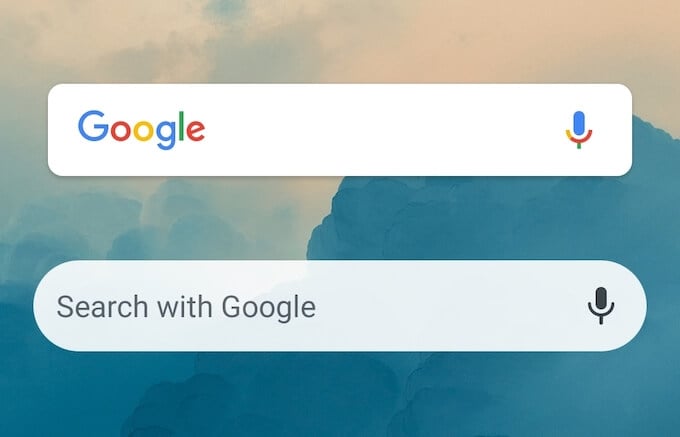
Как восстановить виджет панели поиска Google
Виджет панели поиска Google позволяет искать в Google что угодно с главного экрана. Если вы обнаружите, что панель поиска Google отсутствует, возможно, вы случайно удалили виджет. Чтобы вернуть виджет панели поиска Google на главный экран, выполните следующие действия.
Программы для Windows, мобильные приложения, игры — ВСЁ БЕСПЛАТНО, в нашем закрытом телеграмм канале — Подписывайтесь:)
- Перейдите на главный экран вашего Android.
- Найдите любое пустое место, затем нажмите и удерживайте его.
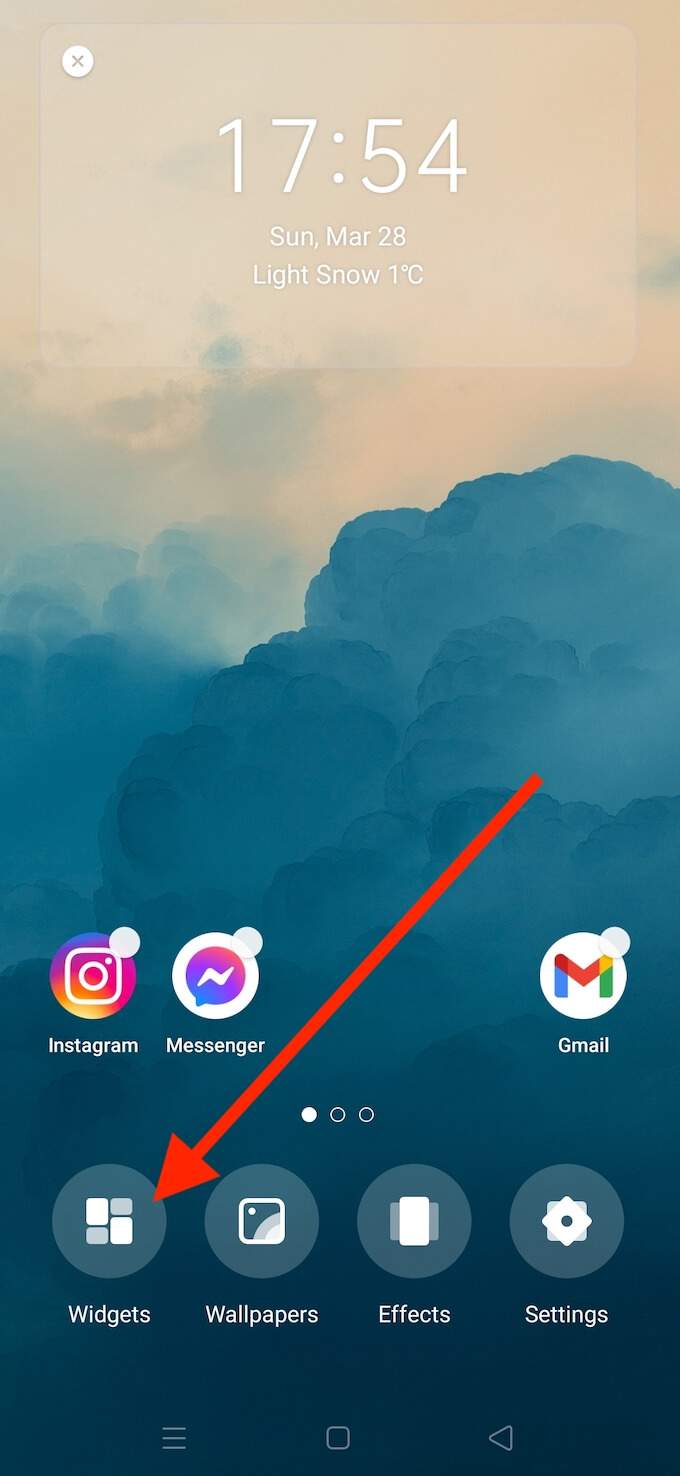
- Когда ваш домашний экран находится в режиме редактирования, выберите «Виджеты» в меню внизу экрана.
- Прокрутите список доступных виджетов, пока не найдете панель поиска Google.
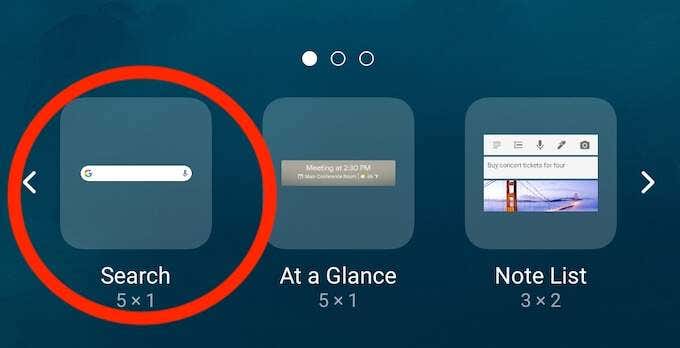
- Выберите виджет панели поиска Google.
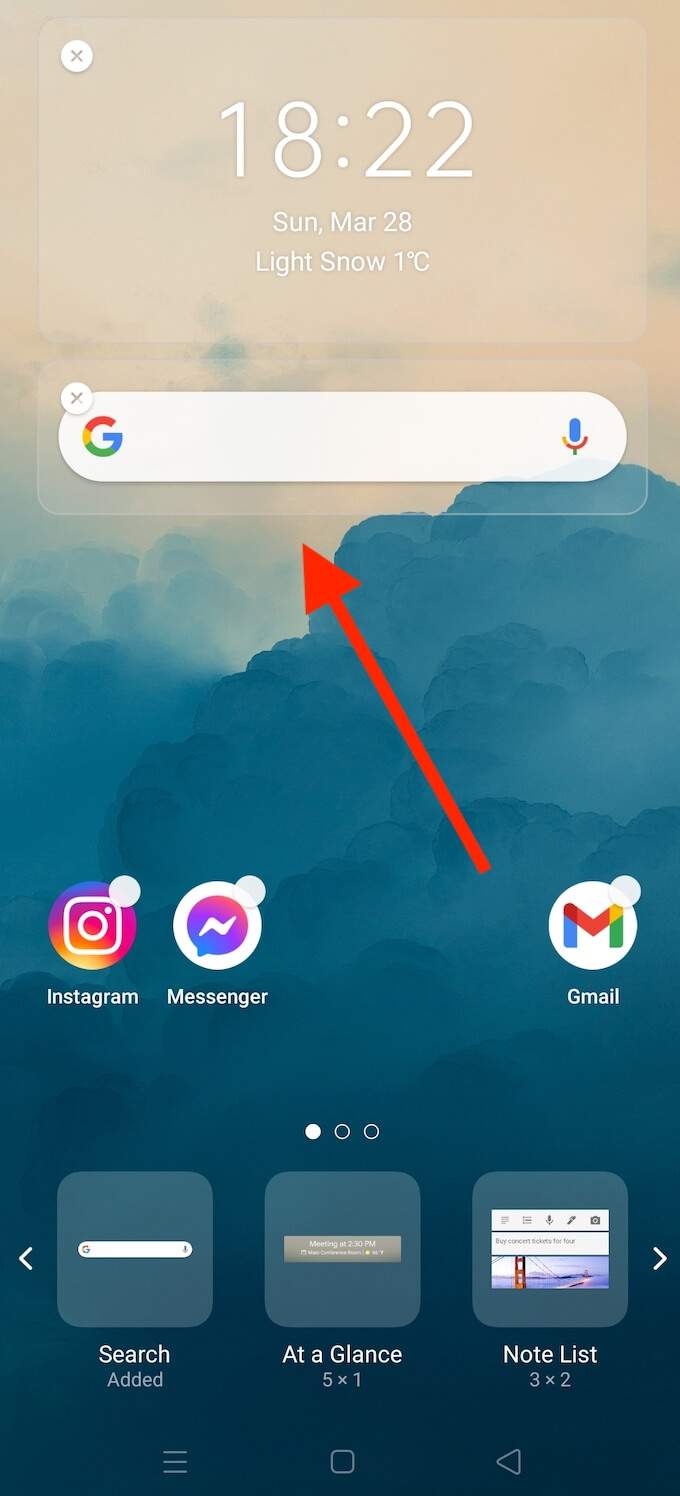
Это вернет панель поиска Google на главный экран. Вы можете перетащить его, чтобы изменить расположение виджета на экране.
Как вернуть панель поиска Google с помощью приложения Google
Если вы не можете найти панель поиска Google не только на главном экране, но и в списке доступных виджетов, возможно, вы случайно удалили приложение Google со своего телефона. В этом случае, прежде чем вернуть панель поиска Google, вам необходимо переустановить приложение Google на свой смартфон.
Для этого откройте приложение Google Play Store и загрузите приложение Google. Если в настоящее время у вас нет проблем с Google Play, это должно быть решено через несколько минут.
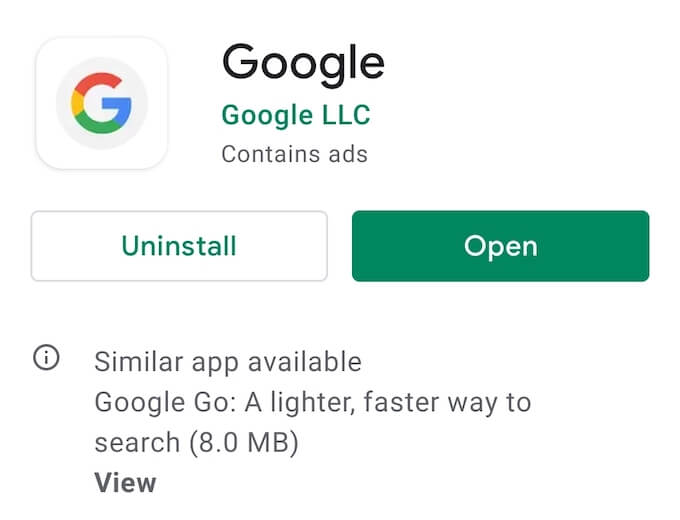
После переустановки приложения Google на свой телефон вы сможете получить доступ к виджету панели поиска Google в режиме редактирования на главном экране. Чтобы вернуть виджет панели поиска Google на свой экран, пройдите по пути Главный экран> Виджеты> Поиск Google. После этого вы должны увидеть, что на главном экране вашего телефона снова появится панель поиска Google.
Как добавить панель поиска Google с помощью Chrome
Если вы являетесь поклонником браузера Google Chrome, вы можете использовать панель поиска Chrome вместо виджета панели поиска Google по умолчанию. Панель поиска Chrome работает аналогичным образом, за исключением того, что когда вы что-то ищете, она открывает браузер и отображает результаты поиска напрямую в Google Chrome.
Прежде чем добавить панель поиска Chrome на главный экран, убедитесь, что на вашем смартфоне действительно установлен браузер Google Chrome. В противном случае вы можете загрузить и установить его из Play Store.
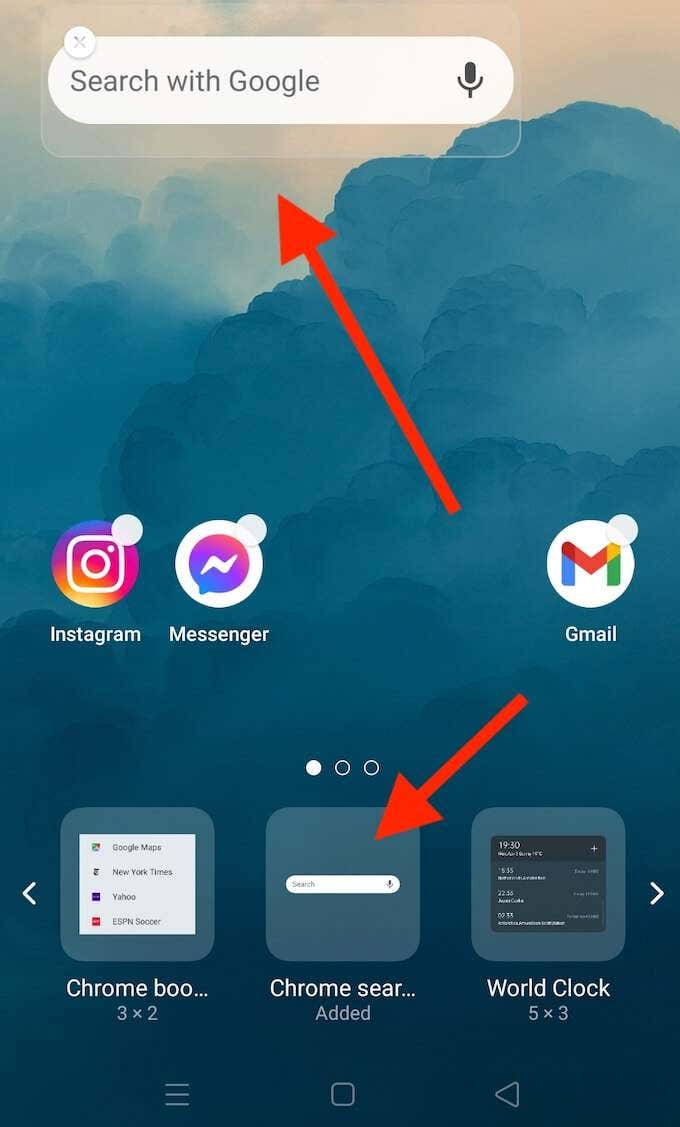
Вы можете добавить панель поиска Chrome на главный экран вашего смартфона, выполнив те же действия, что и с панелью поиска Google.
На главном экране нажмите и удерживайте любое пустое место, чтобы открыть режим редактирования. Затем выберите «Виджеты» и прокрутите список виджетов, пока не найдете панель поиска Google Chrome. После того, как он появится на главном экране, вы можете изменить размер и положение виджета.
Как настроить виджет панели поиска Google
Помимо возможности перемещать панель поиска Google и изменять ее размер, вы можете дополнительно настроить ее с помощью приложения Google. Вот несколько вещей, которые вы можете изменить в этом виджете.
Включение и выключение Google Doodles
Дудлы — это забавные маленькие мини-игры, которые вы можете найти в поиске Google. Они отлично подходят для того, чтобы убить несколько минут между выполнением задач, но они также могут вас раздражать. Дудлы иногда появляются в виджете панели поиска Google на главном экране Android.
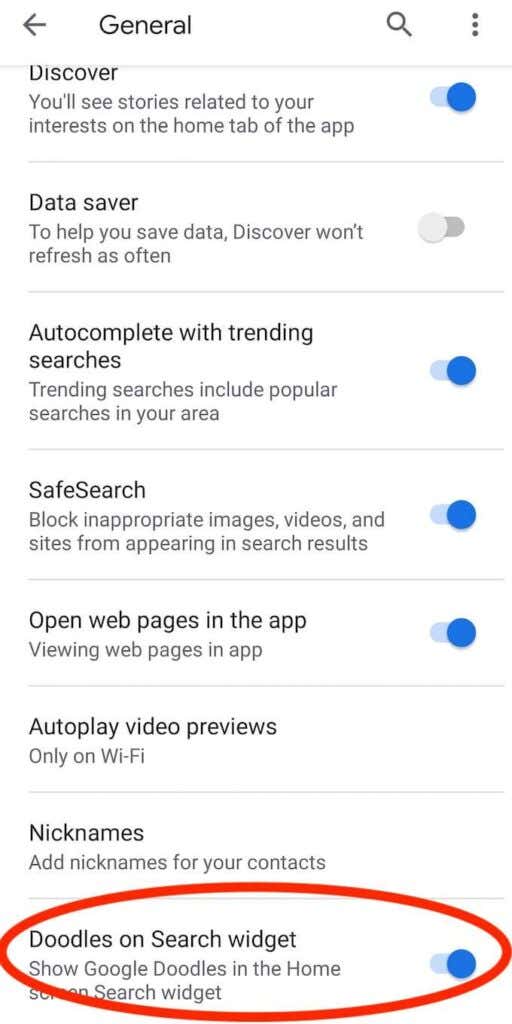
Если вы не хотите их видеть, вы можете отключить этот параметр в приложении Google. Откройте приложение Google на своем смартфоне и пройдите по пути Еще> Настройки> Общие. Прокрутите вниз и выберите «Дудлы в виджете поиска», чтобы включить или выключить их.
Настройте виджет панели поиска
Вы также можете настроить внешний вид виджета панели поиска Google и изменить его цвет, общий доступ и прозрачность в приложении Google. Вы даже можете изменить внешний вид логотипа Google, если хотите. Для этого откройте приложение Google и перейдите по пути Еще> Настроить виджет.
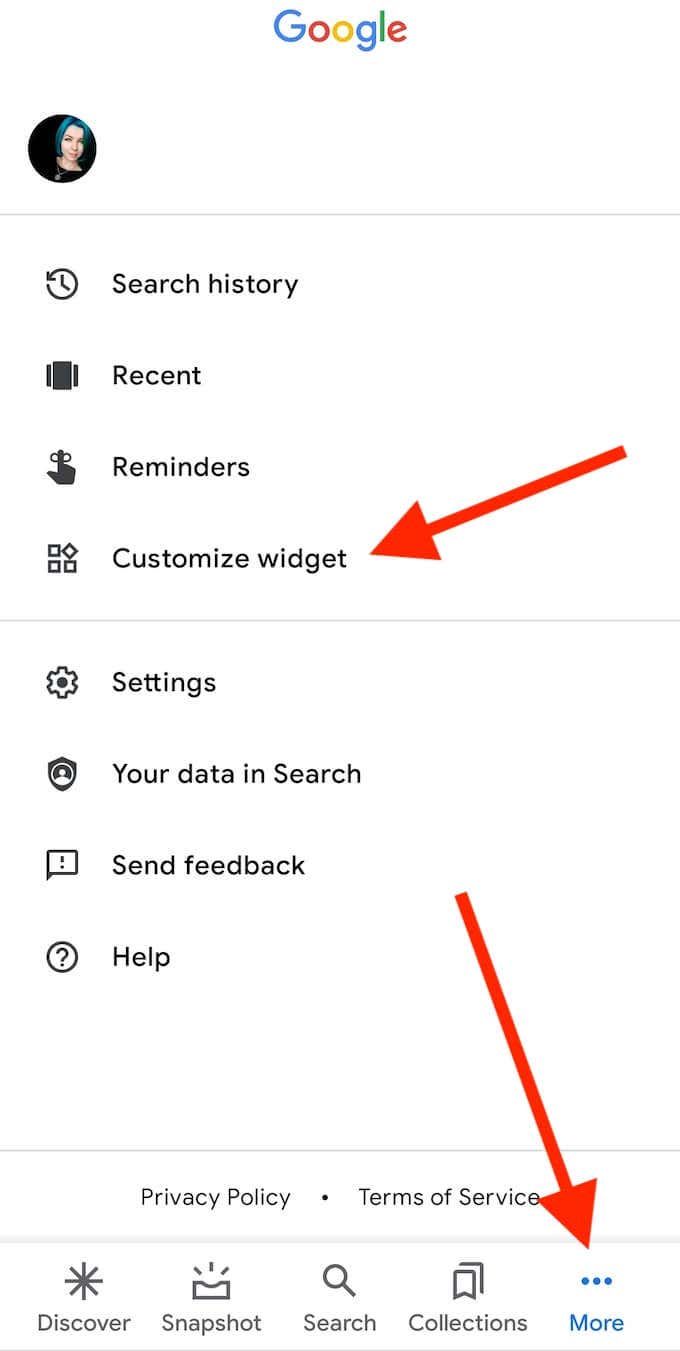
Если вы хотите вернуться к виду по умолчанию позже, вы можете сбросить настройки виджета панели поиска Google в том же разделе приложения Google. Для этого в разделе «Настроить виджет» выберите «Восстановить стиль по умолчанию».
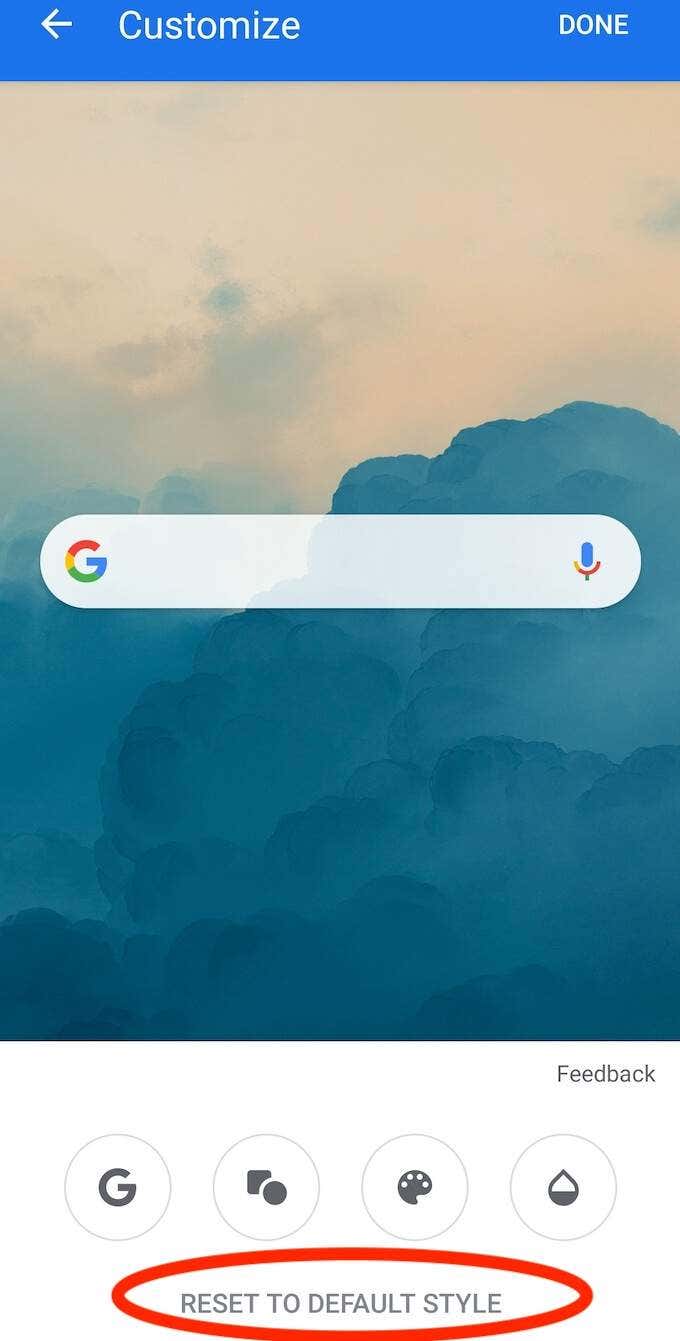
Это вернет все предыдущие изменения в виджет панели поиска Google и вернет внешний вид по умолчанию.
Используйте Nova Launcher для дальнейшей настройки панели поиска Google
Если вы хотите получить максимальную отдачу от виджета панели поиска Google, вы можете использовать для этого Android Launcher. Существует множество отличных программ запуска Android, которые помогут вам настроить ваш смартфон. Одним из них является Nova Launcher, который вы можете загрузить и установить из Play Store.
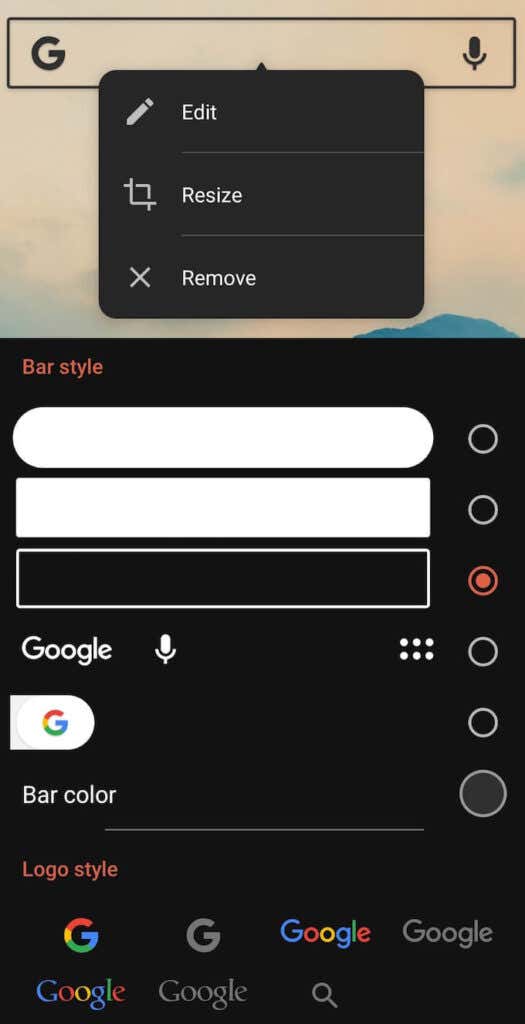
Чтобы изменить внешний вид панели поиска Google, откройте Nova Launcher и выберите виджет панели поиска. Выберите «Изменить», чтобы настроить форму, цвет, стиль логотипа и даже содержимое, отображаемое внутри виджета.
Вам действительно нужен виджет панели поиска Google?
Некоторые пользователи намеренно удаляют виджет панели поиска Google со своего главного экрана. Если вы не используете его так часто или думаете, что вместо этого можете использовать приложение Google Chrome, вы можете удалить его и сохранить свой домашний экран чистым и минималистичным.
Как часто вы используете виджет панели поиска Google? Вы бы предпочли оставить его на главном экране или использовать другие приложения для поиска в Интернете? Поделитесь с нами своими мыслями в комментариях ниже.
Программы для Windows, мобильные приложения, игры — ВСЁ БЕСПЛАТНО, в нашем закрытом телеграмм канале — Подписывайтесь:)
Источник: zanz.ru